
SilverFastレビューシリーズ 01 はじめに
先日、スキャナをCanoscan 9000FをEpsonのGT-X980に変えました。
そして大判フィルムのスキャンなども始めるにあたり、改めてSilver Fastの様々な機能を試してみました。
現在利用しているSilver Fastは、Ai Studioというエディションになります。
最初はSEから始まり、次にSE Plus。そしてAi Studioという最上位のエディションです。
個人的に非常に気に入っている、というかメーカー純正ソフトと比較して非常に使いやすく、また処理が不正終了する確率も低く、なおかつパフォーマンスも高い(※いずれも、僕の環境での実感です)もので、かなり作業の効率化とデータの品質向上に貢献してくれています。
もっぱらフィルムスキャン作業はこのSilver Fastを使用していますが、スキャナを変え、またAi Studioを使い始めたこともあり、色々な機能のレビューや紹介をして行こうと思います。
ただ、かなり多機能なソフトのため、1本の記事では全部紹介する事が難しいので、複数の記事に分ける予定です。
今回の記事は、まず何よりも先に「Silver Fastってどんなソフト?」というポイントからご紹介してみようと思います。
具体的な機能のご紹介やレビューについては、次回からの記事でご紹介する予定です。
フィルムカメラを続けるにあたって

フィルムカメラを使用する際、どうしても避けて通れないのが
現像したフィルムをどうするか?
というものです。
現在、フィルム写真を趣味とする方のほとんどは、SNSでの公開やPC、スマホでの表示などのため、撮影した写真をデータ化する事が多いと思います。
フィルムのデータ化をする際に考えうる選択肢としては、
・現像時にデータ化の処理をショップに依頼する
・フィルムをライトテーブルなどに置くなどして固定して、マクロレンズを着けたデジカメで撮影
・フィルムスキャン機能を持ったスキャナでスキャンする
といった3つがメジャーです。
現像時にショップに依頼する方法のメリットとデメリットは、
・メリット
…ハードウェアを用意しなくていい
(初期投資が要らない)
…自分で作業する必要がない
・デメリット
…データ化を依頼しただけ、お金がかかる
(フィルム1本およそ500円とかその辺)
…解像度やら画像の品質には制限がある
(最上でも1200ppiあたり)
マクロレンズでデジカメ撮影する場合
・メリット
…デジカメが手元にある場合には、割と手軽に出来る
…デジカメで撮った写真の時点でデジタルデータ化されているので、手順を簡略化出来る
・デメリット
…デジカメにマクロレンズ、ライトテーブルという初期投資が必要になる
…データの品質はデジカメの性能に依存する
フィルムスキャン機能がついたスキャナで読み取る方法では、
・メリット
…他の2つの方法と比較してかなり高品質、高解像度なデータを作りやすい
…複数のコマをまとめてスキャンするなどの処理が可能で、意外と効率は高い
・デメリット
…フィルムスキャナ本体が必要なのに加え、スキャンソフトも必要になる
…PCの性能によっては処理に時間がかかる
という違いがあります。
今回の一連の記事では、
「フィルムスキャン機能付きスキャナで、現像済みフィルムを読み取る」
という方法について、必要となるスキャンソフトSilver Fast Ai Studioの機能なども交えてご紹介していきます。
そもそも、スキャン結果はスキャンソフトで違うの?
結論から言うと違います。
以前、Canoscan 9000Fを使用していて、キヤノン純正のスキャンソフトを使用していました。
カラーネガもモノクロも、そしてリバーサルフィルム(ポジフィルム)も対応可能という、なかなかスグレモノなソフトウェアでしたが、以下のポイントで不満を覚えつつ使用していました。
・Windows版では一辺が10000px以上の画像となるスキャンは出来ない
・Mac版なら10000px以上の画像にも対応可能だが、何しろ動作が重い(35mm版12枚を4800ppiでのスキャンに、およそ4時間ほど)
・そして最後のファイル保存のタイミングで頻繁にソフトが異常終了する
・ブローニーフィルムの6x9、6x7サイズをスキャンしようとしたら、やはりよく止まる
・カラーネガをスキャンした際に、やたら黄色っぽい結果になる
・モノクロネガスキャン時にチリ、埃除去機能が使えない
といったものです。
フィルムをスキャンした後、Adobe Lightroomを使って調整を加えていましたので、最終的な出来上がりとしてはさほど違和感を覚えるほどではなくなりましたが、とにかく1枚の画像を仕上げるのに時間と手間暇がかかっていました。
トドメになったのは、カラーネガスキャン時の色合いです。
下のサンプルは、Canoscan9000Fと、Canoscan用の純正スキャンソフト(Mac判)で35mmフィルムをスキャンした結果です。

どれほどパラメーターをいじっても、黄色みがかった画像になってしまう、という結果が何度も何度も続きました。
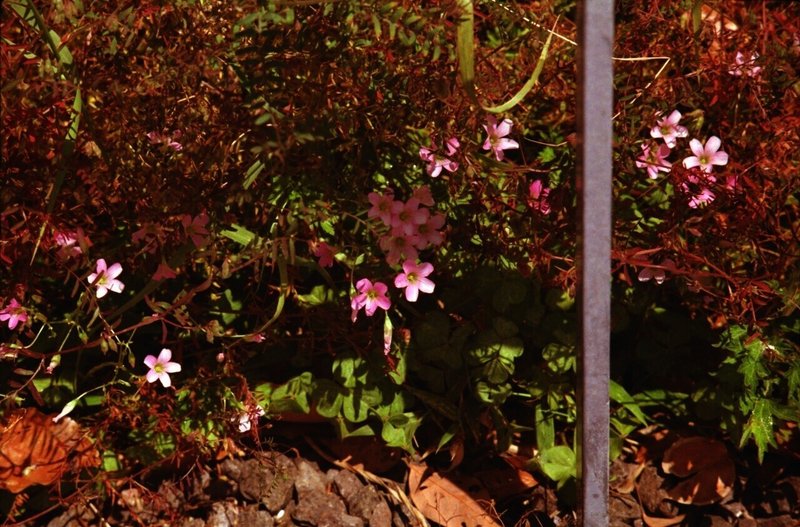
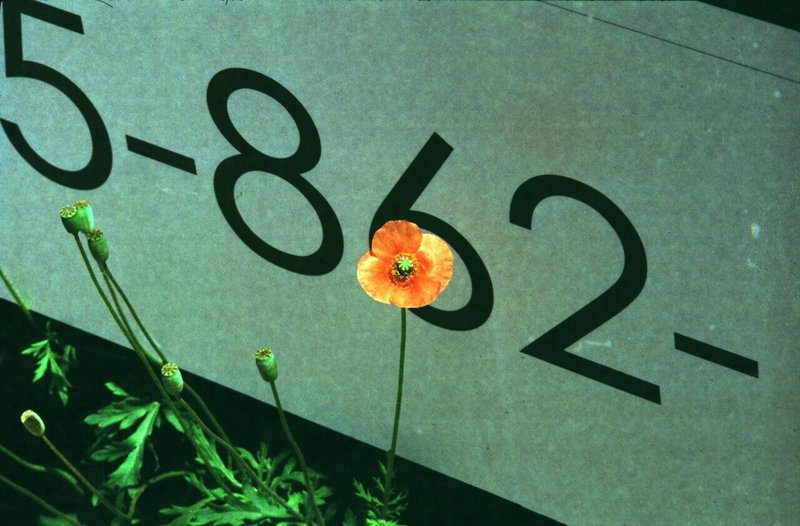

あまりにも赤や黄色みがかった結果になることが連続し、スキャナの故障も疑いました。元が中古で手に入れたスキャナであっただけに、そろそろ寿命だったのかも…とも考えました。
とりあえずスキャナを買い換える前に、ソフトウェアを買える事を検討しようか、と考えるに至りました。
そして検討したのがVueScanと、現在継続して使用しているSilverFastです。
SilverFastとは?
SilverFastは、ドイツのLaserSoft Imaging社で制作されたソフトウェアです。
多岐にわたる機能と、様々な特徴を持ったソフトウェアですが、代表的な特徴を挙げると、
・対応するスキャナの種類がかなり多い
・様々な機能が提供されており、スキャナの性能をより引き出せる
・3種類のエディションが用意されていて、用途に合わせたものを購入可能
・サブスクではなく、一度購入すれば継続して使用可能
などの特徴があり、海外も含め多くのプロの写真家が使用している実績のあるソフトです。
ちなみに、僕自信も試しにSilver Fastと併せてVueScanを使用してみました。
結果、SilverFastを使用することに決めたのですが、その際の比較レビューについては別記事にまとめていますので、よければこちらも読んでみてください。
大きく3つのエディションに分かれており、エディションによって使用可能な機能が異なります。
こちらのPDFファイルに概要がまとめられています。
最も簡易的なエディションは「SE」
中間のエディションが「SE Plus」
そして最上位エディションが「Ai Studio」となっています。
SEとSE Plusの差は、ざっくりと
・リバーサルフィルム(Kodachrome)への対応
・多重露光機能
・自動コントラスト調整機能
といったものがあります。
そして、SE PlusとAi Studioの差は
・ジョブマネージャ機能
・スキャナキャリブレーション機能
・エキスパートモードの実装
・16ビットヒストグラム機能
・48/16ビットイメージデータ保存
といったものがあります。
レビュー環境
今回、SilverFastのAi Studioの機能などもレビューをまとめますが、レビュー環境をご紹介しておきます。
・パソコン:自作
・CPU:第7世代 Intel Core-i7-4770 CPU @ 3.40GHz
・メモリ:32GB
・ストレージ:Cドライブ…1TB SSD(RAID0)
・OS:Windows10 Home 64bit(20H2 Build 19042.985)
・ソフトウェア:SilverFast Ai Studio 9
・スキャナ:Epson GT-X980(新品で購入後1ヶ月程度)
このような状況で、フィルムのスキャンを行っています。
最初の記事で、もう結論を言ってしまいます
もしも今、フィルムのスキャンを行っていてスキャン結果に納得が出来ないと感じられている方
また、フィルムカメラを始めたけど、デジタルデータ化も自分でやってみたいとお考えの方
対応スキャナを持っているけれど、どうやってデータ化を進めればよいか悩んでいる、という方
純正スキャンソフトもいいけれど、ちょっと他のソフトの使い勝手も気になる、という方
結論から言うと、激しくオススメです。
こういったサードパーティ製のスキャンソフトの導入あたって、一番不安を覚えるのは、
「純正ソフトだったら無料で使えるのに、わざわざ追加コストを払ってでもそのソフトを使う価値があるのか?」
というポイントかと思います。
これも結論からですが、僕にとっては大有りでした。
純正ソフトを使っていたときの疲労、スキャン後の手間暇、設定の煩わしさから、完全にではないものの、かなり解放されました。
もうストレスが格段に少ないです。
僕にとってはこのストレスの少なさと、削減できた手間暇=時間的なコストは、支払ったお代に見合うどころか、お釣りがくるだけの価値が充分にあると考えてます。
最初はSEエディションから初めて、SE Plusエディションへとアップグレードする、というオプションもあります。
僕もそのルートを辿りました。
まず体験版で試して、お手軽な価格から初めて、ステップアップしていく、という形で、現在Ai Studioを使用しています。
ちなみに、不満が全く無いというわけではありません。
(Negafix機能で選べるフィルムの種類がもうちょい欲しいな…とかですね)
ですが、純正ソフトやVueScanと比較して、使い勝手や価格、安定性、そして何よりデータの品質など、総合的に評価して最もオススメ出来るのが、Silver Fastでした。
気になる方は、こちらのリンクから開発元の体験版サイトへ行くことも出来ますので、ぜひ試してみてください。
次回以降も同様のタイトルで、様々な機能の使い勝手や、実際に使ってみての評価などをまとめていこうと思います。
この一連の記事が、フィルムカメラを楽しむ方の一助になれば幸いです。
この記事が気に入ったらサポートをしてみませんか?
